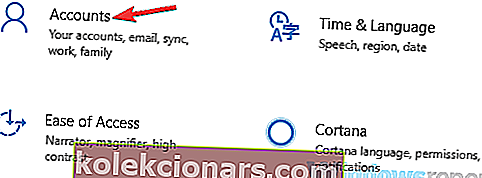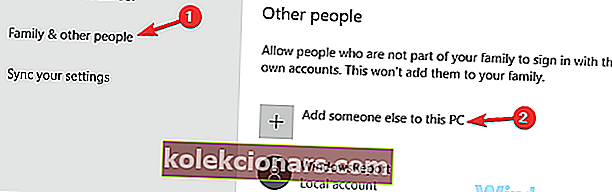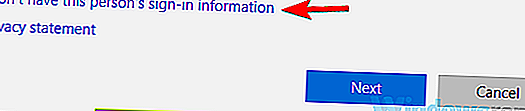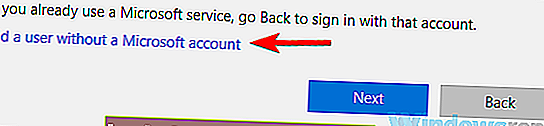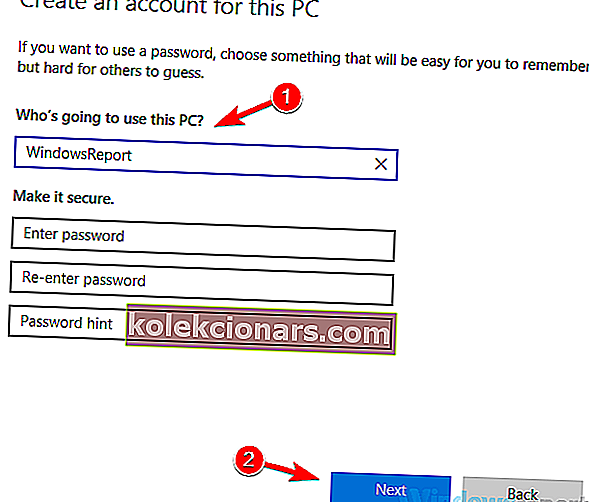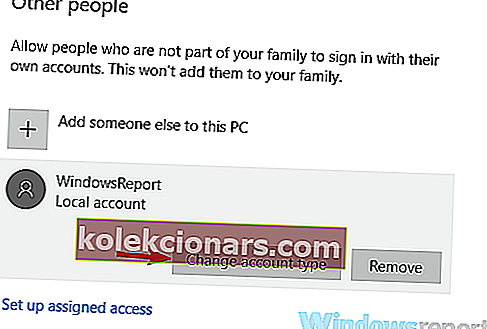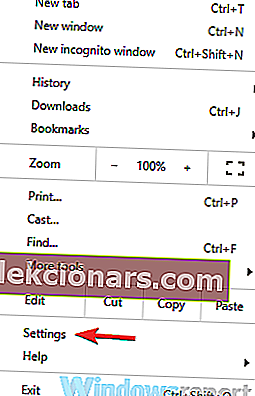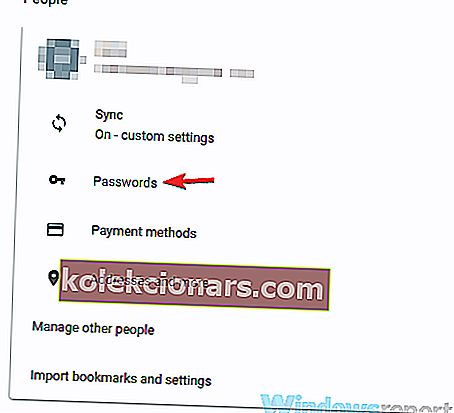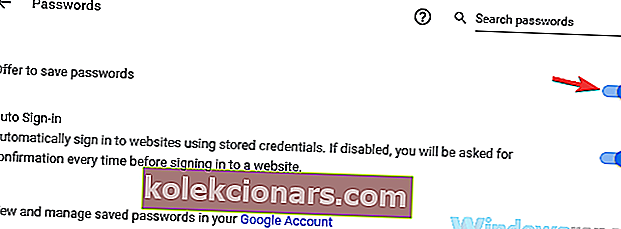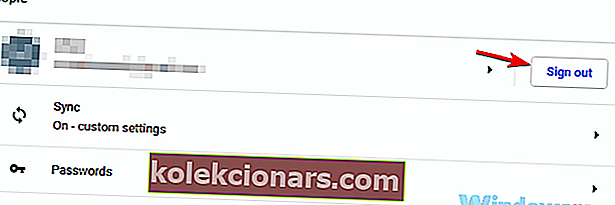- Google Chrome cho phép bạn lưu tên người dùng và mật khẩu cho một trang web nhất định.
- Nhưng đối với một số người dùng, nó sẽ không lưu mật khẩu. Đây là cách khắc phục sự cố khó chịu này.
- Nếu Chrome đang gây khó khăn cho bạn? Cân nhắc chuyển sang một giải pháp thay thế hợp lý hơn để duyệt web như Opera.
- Bạn vẫn chưa sẵn sàng để từ bỏ người bạn cũ của mình? Điều đó cũng tốt! Nhận tất cả các mẹo bạn cần trong Trung tâm Chrome của chúng tôi.

Lưu mật khẩu là điều tuyệt vời nếu bạn muốn đăng nhập nhanh chóng, nhưng nhiều người dùng đã báo cáo rằng Google Chrome hoàn toàn không lưu mật khẩu.
Đây có thể là một vấn đề lớn. Trong bài viết hôm nay, chúng tôi sẽ hướng dẫn bạn cách khắc phục sự cố khó chịu này.
Lưu mật khẩu của bạn là cách nhanh nhất để đăng nhập vào một trang web, nhưng nhiều người dùng Chrome đã báo cáo sự cố với mật khẩu. Về vấn đề lưu mật khẩu, đây là một số vấn đề mà người dùng đã báo cáo:
- Chrome yêu cầu lưu mật khẩu nhưng không được - Đôi khi sự cố này có thể xảy ra nếu tài khoản người dùng của bạn bị hỏng. Để khắc phục sự cố, chỉ cần tạo một tài khoản người dùng mới và sự cố sẽ được giải quyết.
- Chrome sẽ không nhớ mật khẩu cho trang web - Theo người dùng, sự cố này có thể xảy ra nếu tính năng lưu mật khẩu bị tắt. Để khắc phục sự cố, hãy kiểm tra cài đặt của bạn và đảm bảo rằng tính năng lưu mật khẩu đã được bật.
- Google Chrome sẽ không đề nghị lưu mật khẩu, yêu cầu lưu mật khẩu, lưu mật khẩu của tôi nữa, hãy để tôi lưu mật khẩu - Đây là những sự cố khác nhau có thể xảy ra trong Chrome, nhưng bạn có thể giải quyết hầu hết chúng bằng cách sử dụng các giải pháp của chúng tôi.
Tôi phải làm gì nếu Google Chrome không lưu mật khẩu?
- Thử một trình duyệt khác
- Hãy thử một trình quản lý mật khẩu
- Tạo tài khoản người dùng mới
- Đảm bảo rằng Google Chrome được phép lưu mật khẩu
- Đăng xuất khỏi Tài khoản Google của bạn và đăng nhập lại
- Đặt lại Google Chrome về mặc định
- Tắt tiện ích mở rộng có vấn đề
- Cập nhật Chrome lên phiên bản mới nhất
- Cài đặt lại Chrome
1. Thử một trình duyệt khác

Chúng tôi sẽ luôn đề xuất các tùy chọn tốt hơn khi chúng có sẵn. Khi chúng ta nói về trình duyệt web, chúng ta là những người hâm mộ lớn của trình duyệt Opera .
Dựa trên Chromium, nó cung cấp cho người dùng nhiều tùy chọn để tùy chỉnh cũng như các tính năng miễn phí tuyệt vời như:
- VPN miễn phí, không giới hạn
- trình chặn quảng cáo tích hợp
- Facebook Messenger, WhatsApp, Instagram và Telegram được tích hợp vào thanh bên
- Cửa sổ bật lên video và Không gian làm việc
Khi bạn chuyển từ Chrome, có một thao tác nhập sẽ di chuyển tất cả các dấu trang và cài đặt của bạn. Bạn cũng có thể nhập mật khẩu đã được lưu trong Chrome.
Đảm bảo rằng bạn đã bật toán hạng cờ đặc biệt : // flags / # PasswordImport .

Opera
Chuyển hoàn toàn từ Chrome. Hưởng lợi từ chức năng lưu mật khẩu hoạt động và tốc độ tuyệt vời với Opera. Truy cập trang web miễn phí2. Hãy thử một trình quản lý mật khẩu

Trình quản lý mật khẩu là công cụ hữu ích vì chúng cho phép bạn tự động tạo mật khẩu mạnh và khó đoán. Nếu Google Chrome không lưu mật khẩu, có lẽ đã đến lúc bạn nên xem xét một trình quản lý mật khẩu.
Trình quản lý mật khẩu có dạng ứng dụng độc lập, nhưng nhiều ứng dụng có sẵn dưới dạng tiện ích mở rộng cho Chrome và chúng cung cấp khả năng tích hợp liền mạch với Chrome
Cách tốt nhất là không lưu mật khẩu ngay trong trình duyệt của bạn. Một giải pháp thay thế an toàn hơn nhiều là trình quản lý mật khẩu như Dashlane vì nội dung được giữ an toàn hơn, thường được mã hóa bằng các thuật toán mạnh hơn.
Tập trung vào quyền riêng tư với các bằng sáng chế để hỗ trợ tuyên bố của họ, những người đứng sau Dashlane đã làm rất tốt công việc của mình.
Thiết kế sạch sẽ rất thân thiện và các tính năng tuyệt vời:
- mật khẩu không giới hạn
- lưu địa chỉ, thẻ tín dụng và dữ liệu khác
- tự động hoàn thành biểu mẫu đăng nhập và biểu mẫu đặt hàng
- cảnh báo an ninh

Dashlane
Không lưu trữ mật khẩu trong trình duyệt của bạn. Sử dụng trình quản lý mật khẩu rất tốt, đẹp này để tăng cường bảo mật. Truy cập trang web miễn phí3. Tạo tài khoản người dùng mới
- Mở ứng dụng Cài đặt và chuyển đến phần Tài khoản . Để mở nhanh ứng dụng Cài đặt , bạn chỉ cần sử dụng phím tắt Windows Key + I.
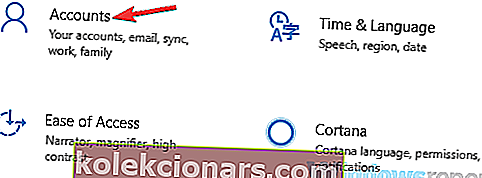
- Chọn Gia đình và những người khác từ menu bên trái. Trong ngăn bên phải, nhấp vào nút Thêm người khác vào PC này .
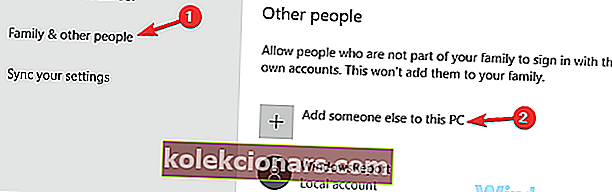
- Chọn Tôi không có thông tin đăng nhập của người này .
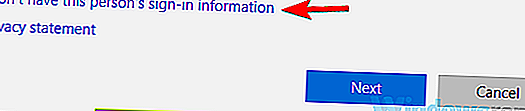
- Bây giờ chọn Thêm người dùng không có tài khoản Microsoft .
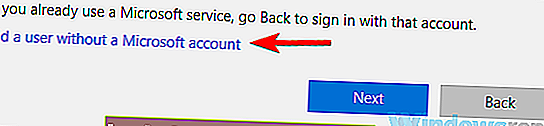
- Đặt tên người dùng và mật khẩu cho tài khoản mới và nhấp vào Tiếp theo .
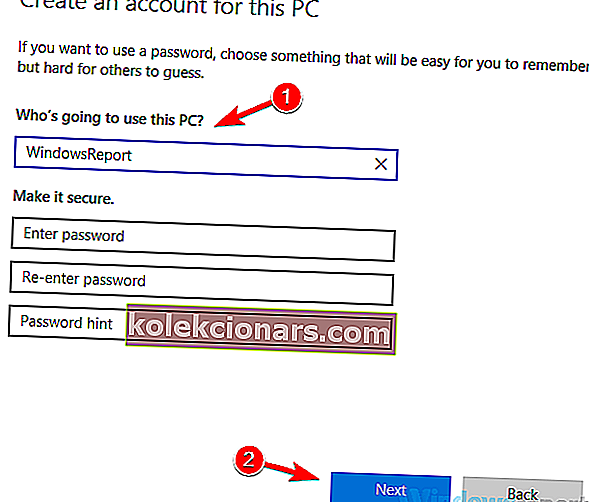
Bây giờ bạn sẽ có một tài khoản người dùng mới đã sẵn sàng. Hãy nhớ rằng tài khoản mới của bạn không có đặc quyền quản trị, nhưng chúng tôi có thể dễ dàng khắc phục điều đó bằng cách làm như sau:
- Chuyển đến ứng dụng Cài đặt > Tài khoản> Gia đình và những người khác .
- Bây giờ tìm tài khoản mới tạo của bạn, chọn nó và nhấp vào nút Thay đổi loại tài khoản .
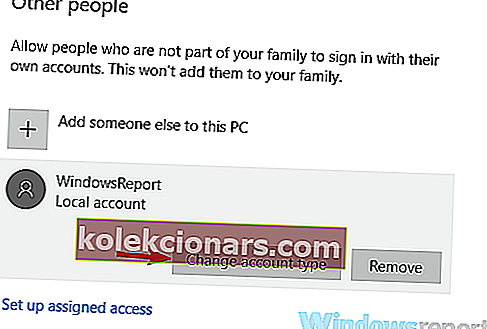
- Đặt Loại tài khoản thành Quản trị viên và nhấp vào OK .

Sau khi làm điều đó, bạn sẽ có một tài khoản quản trị mới. Bây giờ chỉ cần chuyển sang tài khoản mới và kiểm tra xem sự cố vẫn còn đó.
Nếu sự cố không xuất hiện, bạn nên di chuyển tệp cá nhân của mình sang tài khoản mới và bắt đầu sử dụng tài khoản đó thay vì tài khoản cũ.
4. Đảm bảo rằng Google Chrome được phép lưu mật khẩu
- Nhấp vào biểu tượng Menu ở góc trên bên phải và chọn Cài đặt từ menu.
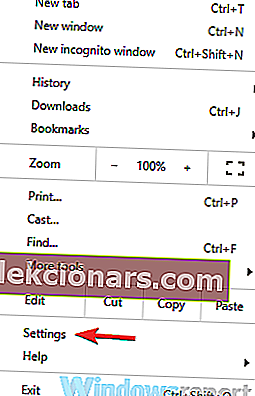
- Khi cửa sổ Cài đặt mở ra, hãy nhấp vào Mật khẩu trong phần Mọi người .
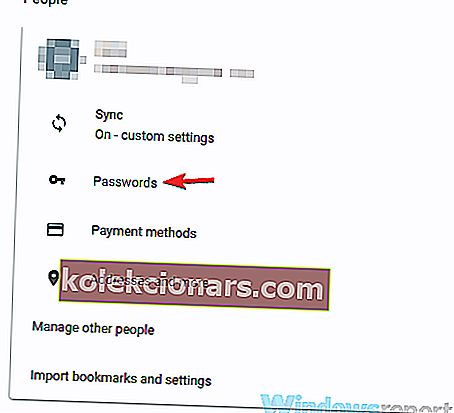
- Đảm bảo rằng tính năng Đề xuất lưu mật khẩu đã được bật.
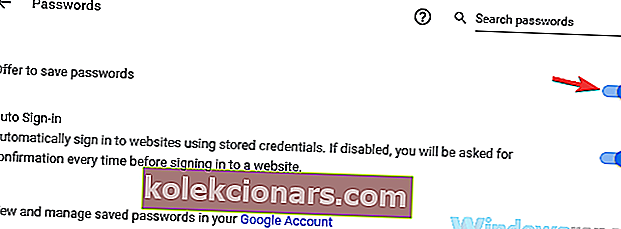
Sau khi bật tính năng này, Google Chrome sẽ tự động yêu cầu bạn lưu mật khẩu và sự cố sẽ được giải quyết.
5. Đăng xuất khỏi Tài khoản Google của bạn và đăng nhập lại
- Nhấp vào biểu tượng Menu và chọn Cài đặt .
- Bây giờ hãy nhấp vào nút Đăng xuất bên cạnh tên người dùng của bạn.
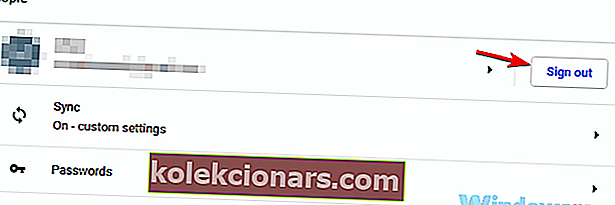
- Chờ một vài giây rồi thử đăng nhập lại.
Đây là một giải pháp đơn giản và nó có thể không phải lúc nào cũng hoạt động, nhưng nó vẫn đáng để thử.
Câu hỏi thường gặp: Tìm hiểu thêm về Google Chrome
- Làm cách nào để tìm mật khẩu Gmail của tôi trên Chrome?
Nhập chrome: // settings / password vào thanh địa chỉ và chuyển đến Mật khẩu đã lưu . Nếu bạn cần thay đổi mật khẩu của mình trong Google Chrome, đây là cách thực hiện.
- Mật khẩu tài khoản Google có giống mật khẩu Gmail không?
Có, mật khẩu tài khoản Google của bạn giống nhau cho tất cả các dịch vụ của Google bao gồm cả Gmail. Nếu bạn không thể thêm tài khoản Google, hãy xem các bước đơn giản sau.
- Sự khác biệt giữa tài khoản Google và tài khoản Gmail là gì?
Tài khoản Google của bạn cho phép bạn truy cập tất cả các dịch vụ của Google. Gmail chỉ là một ứng dụng email. Nếu bạn không nhận được email trong tài khoản Gmail của mình, hãy thực hiện các bản sửa lỗi nhanh này.
Ghi chú của biên tập viên : Bài viết này tiếp tục ở trang tiếp theo.